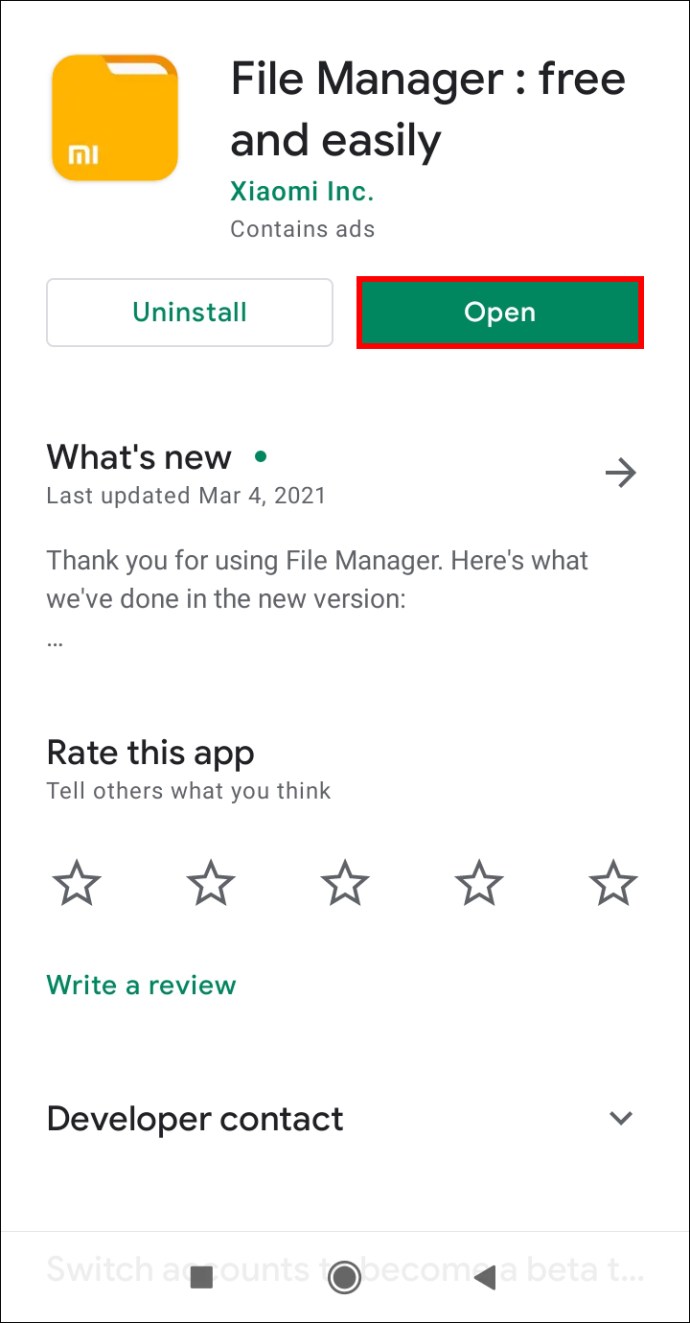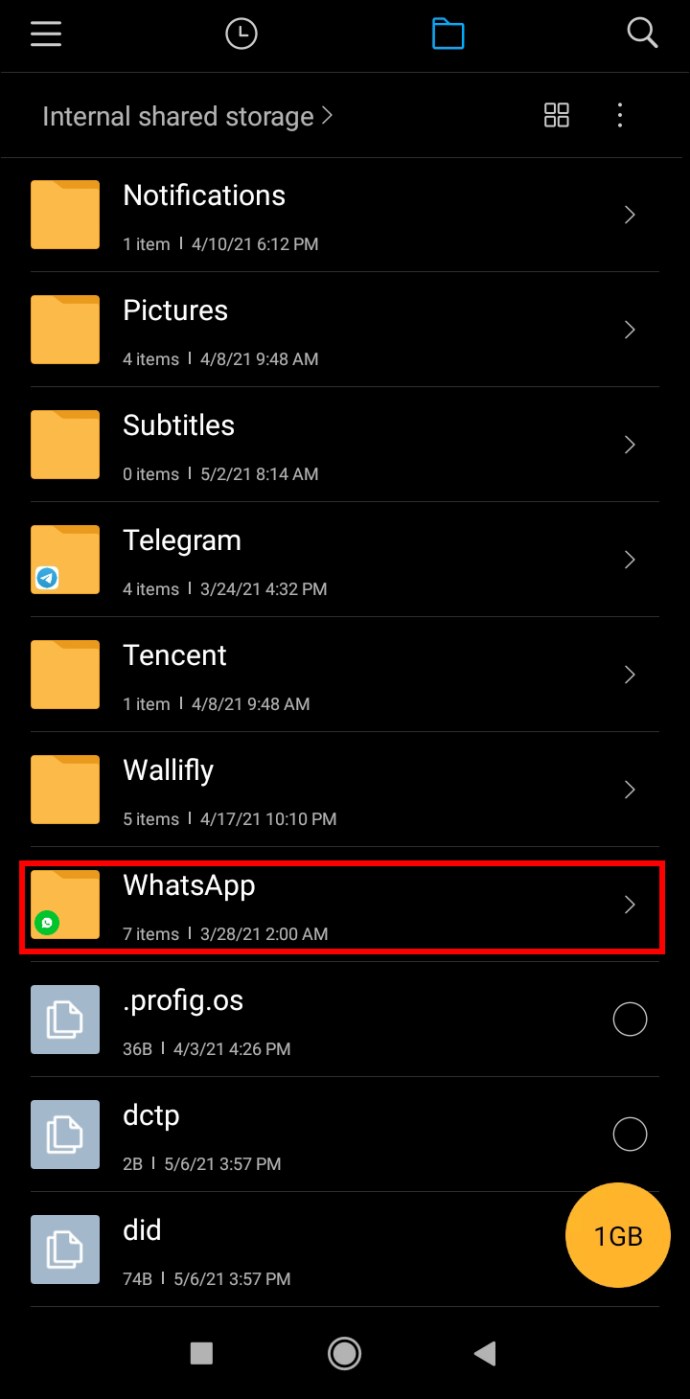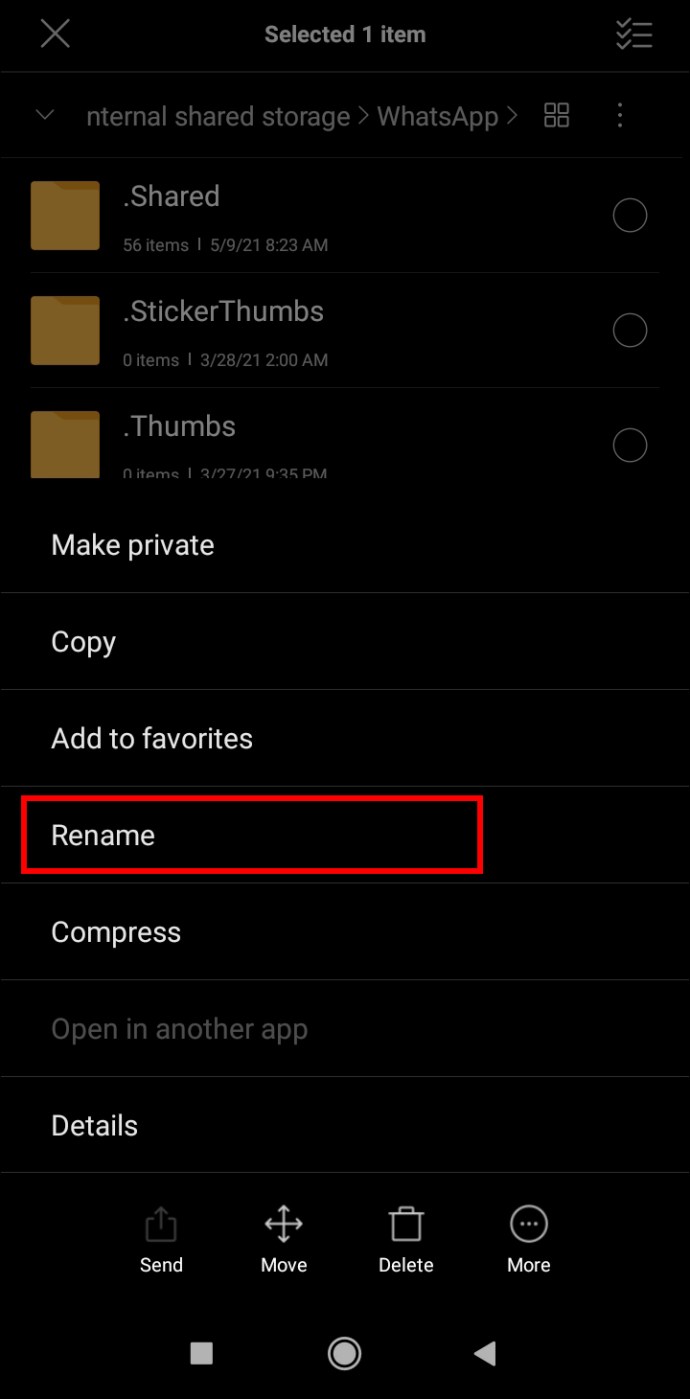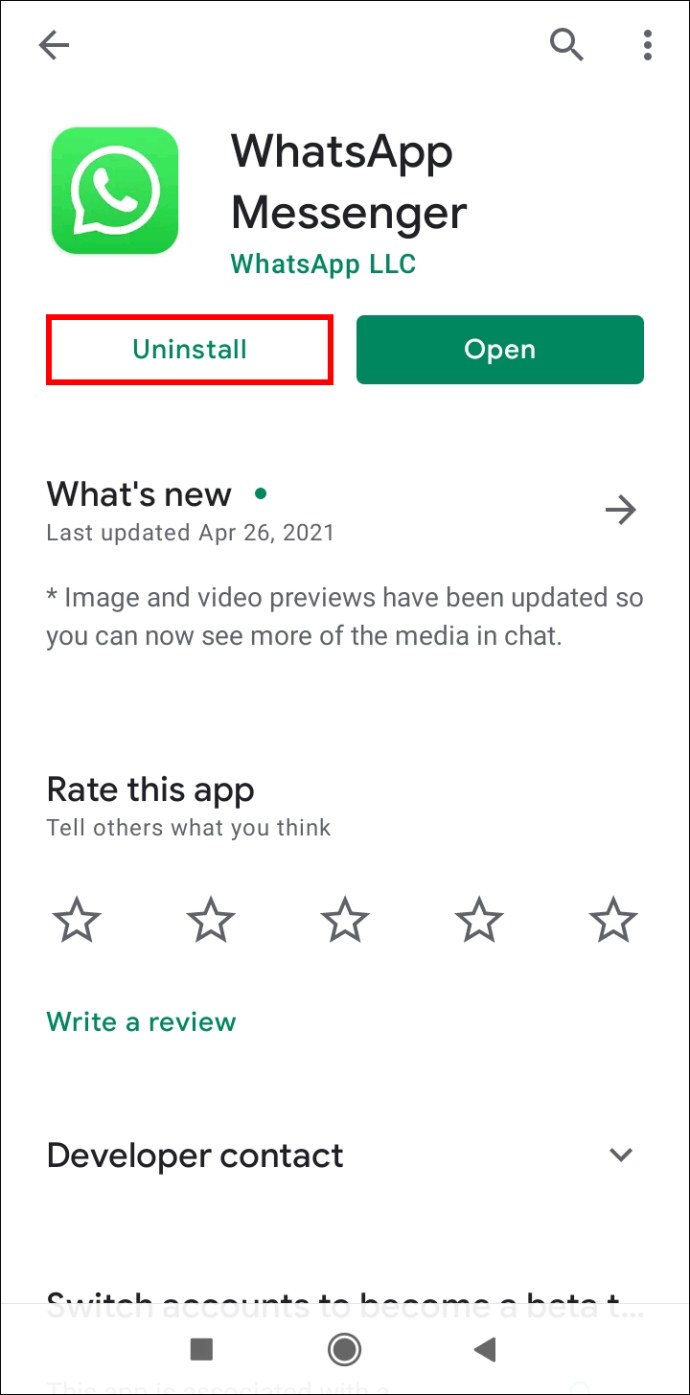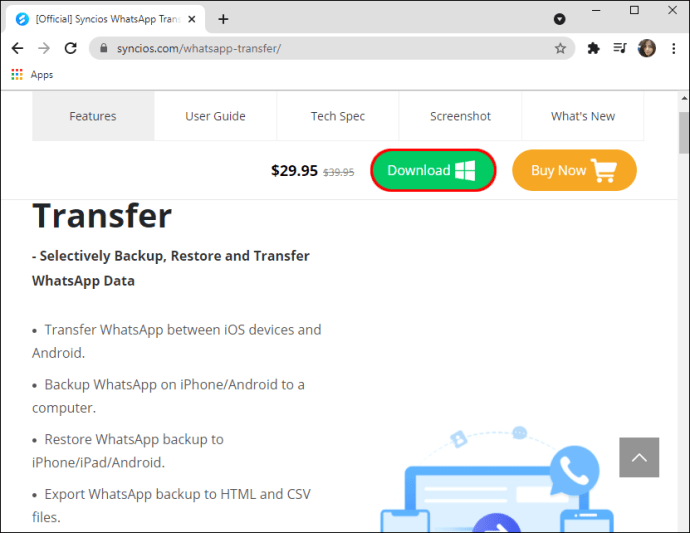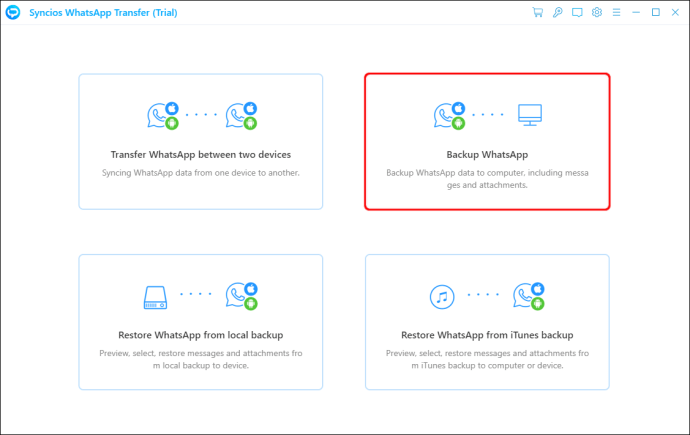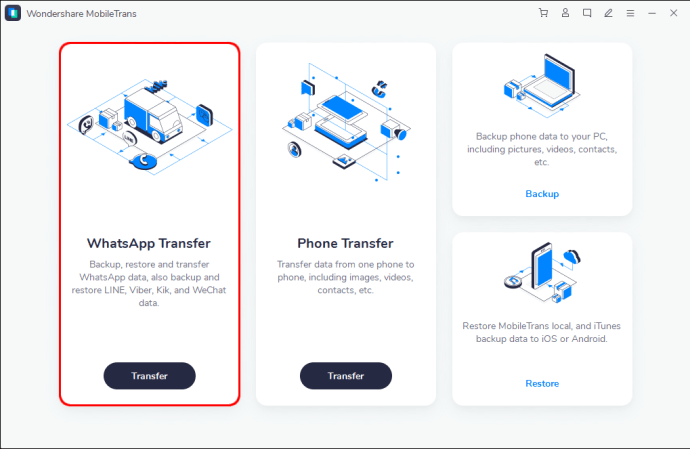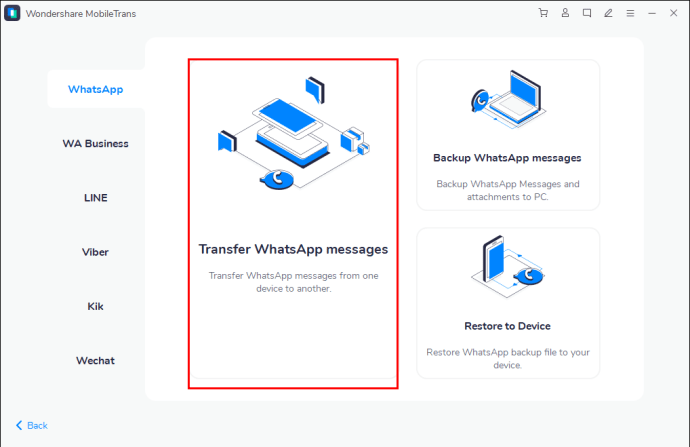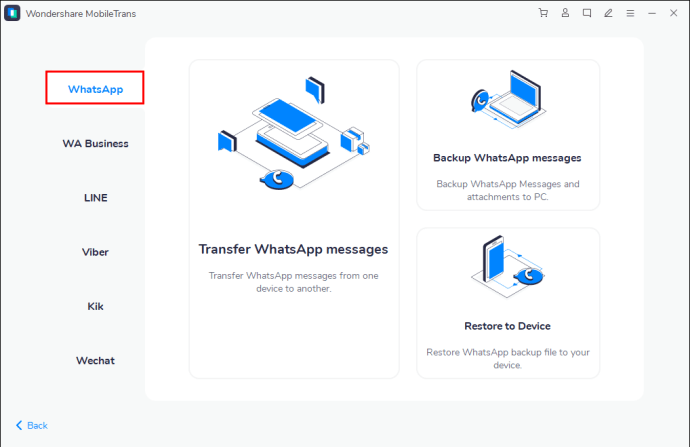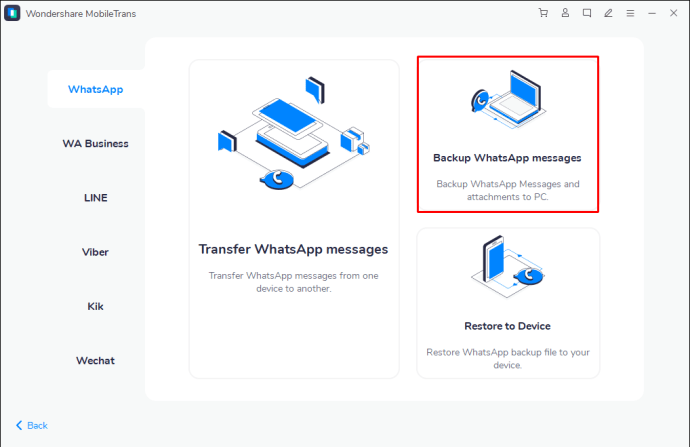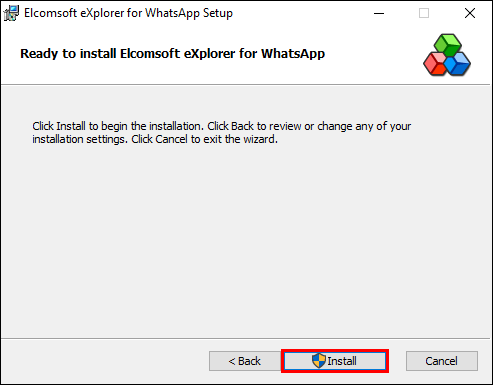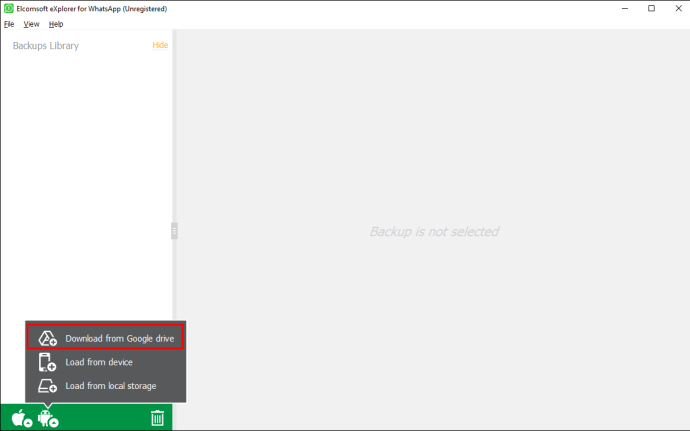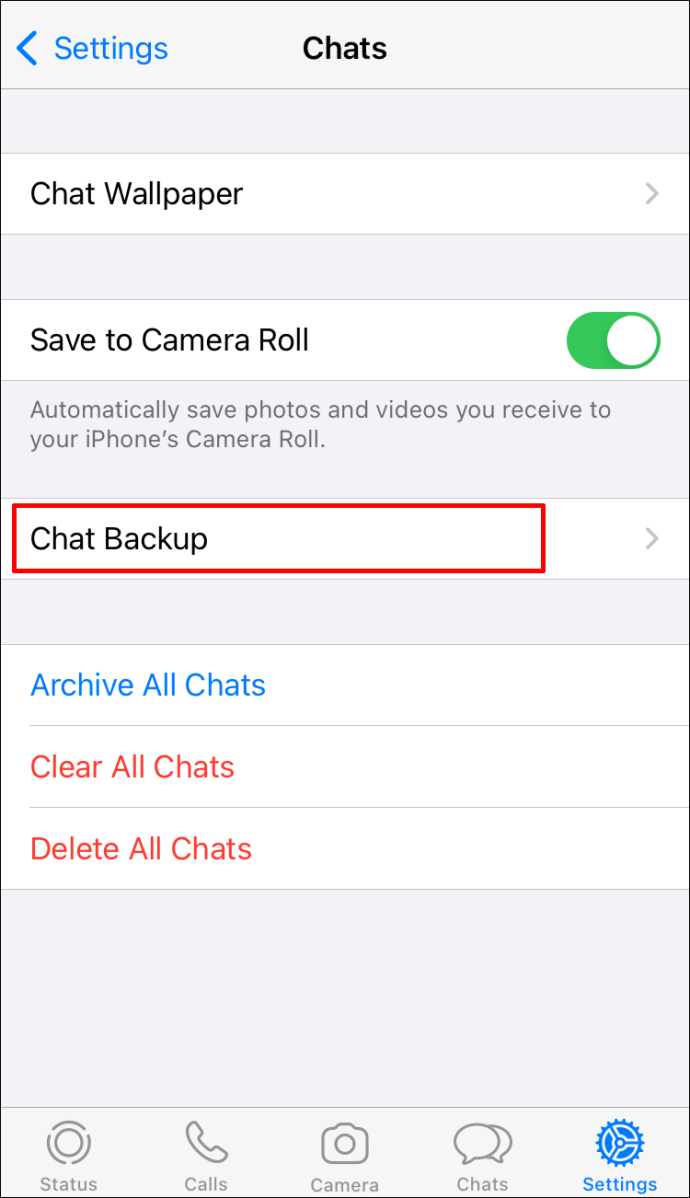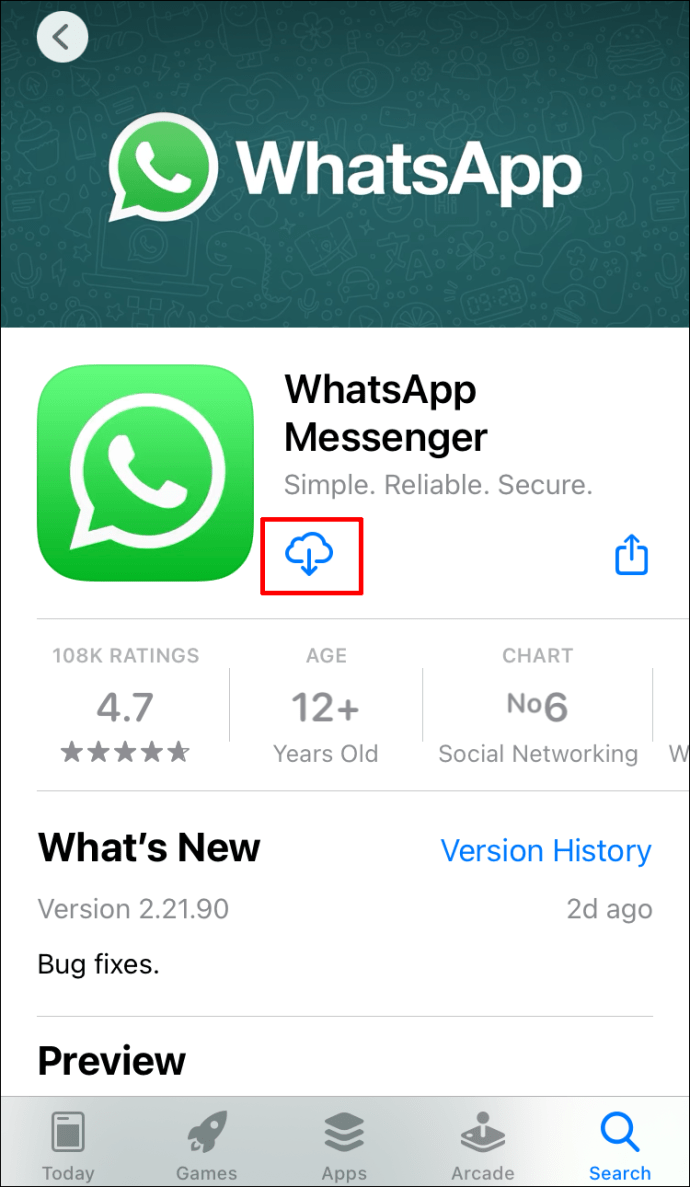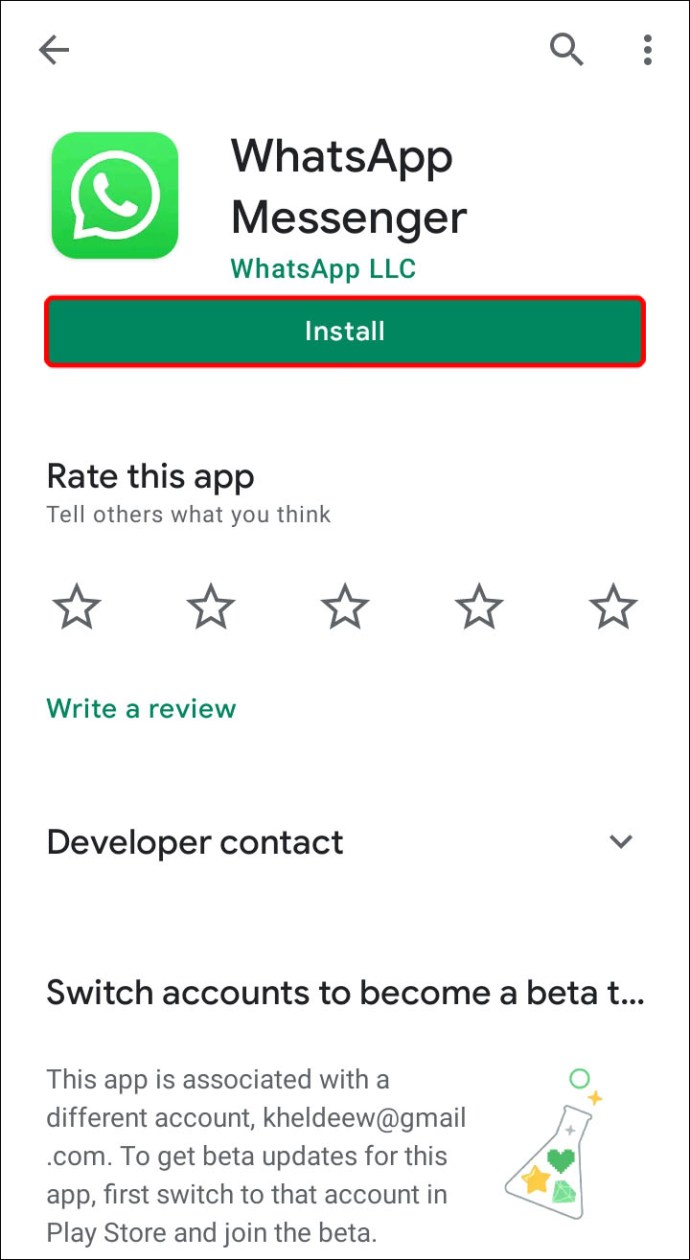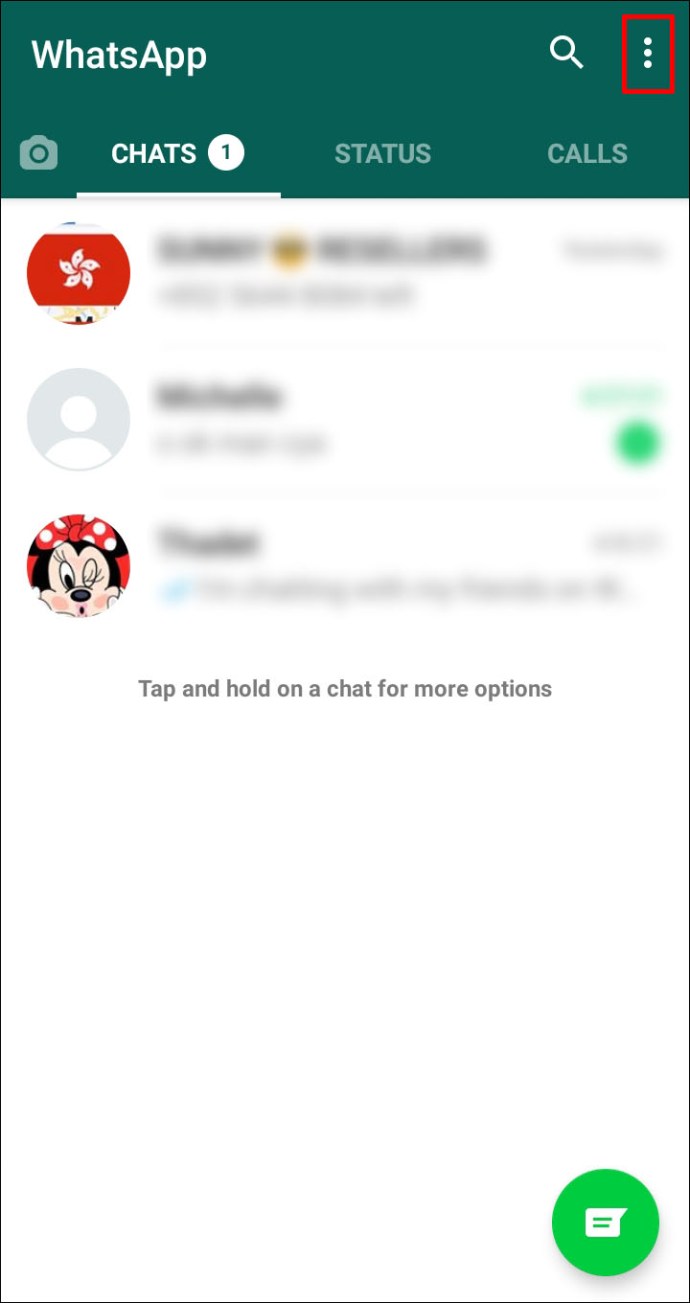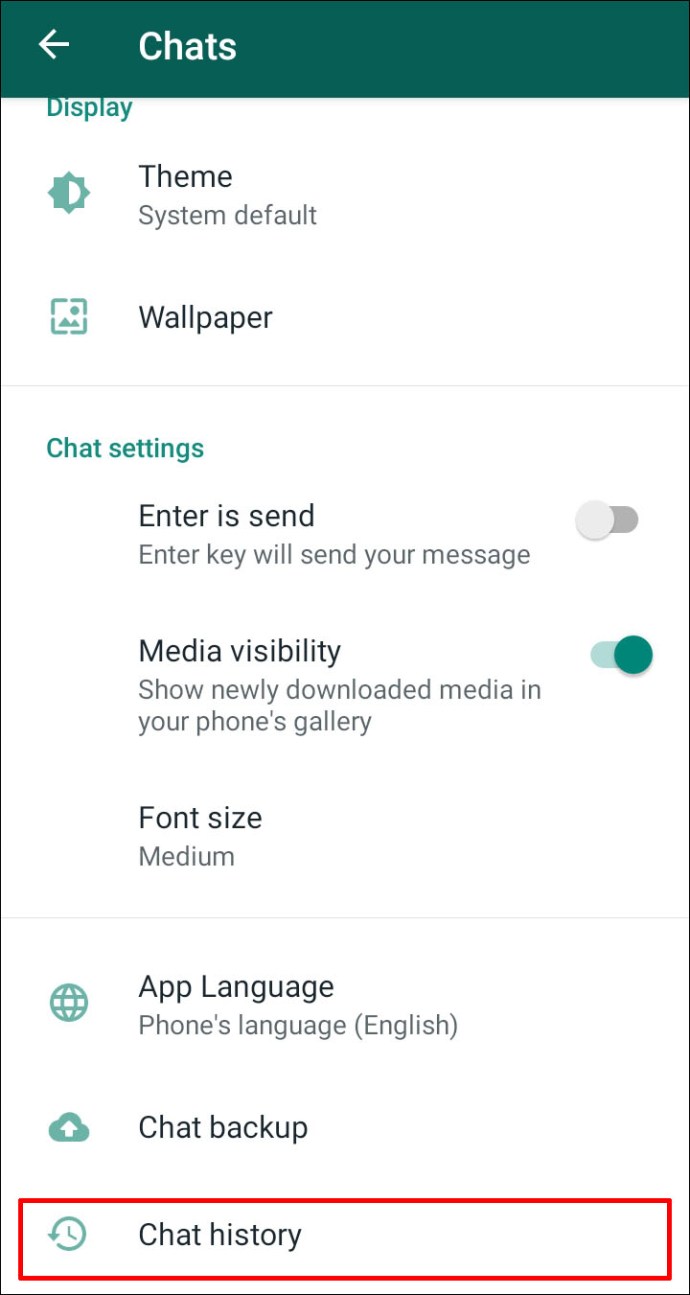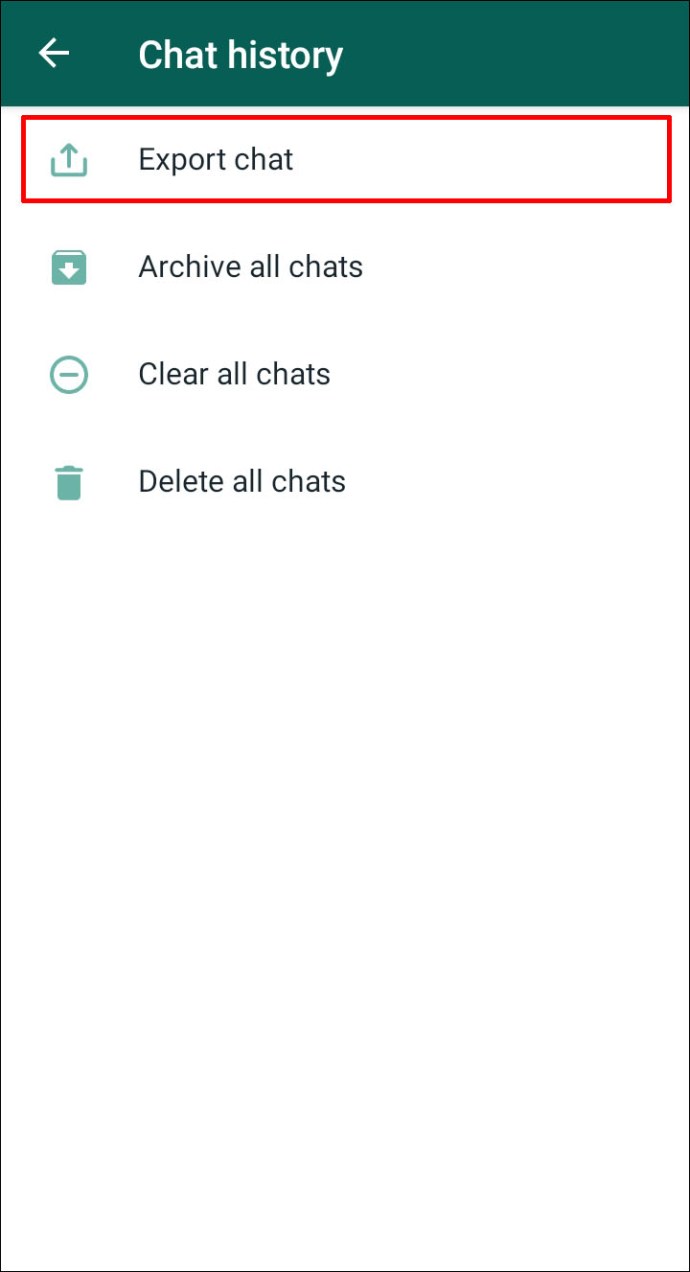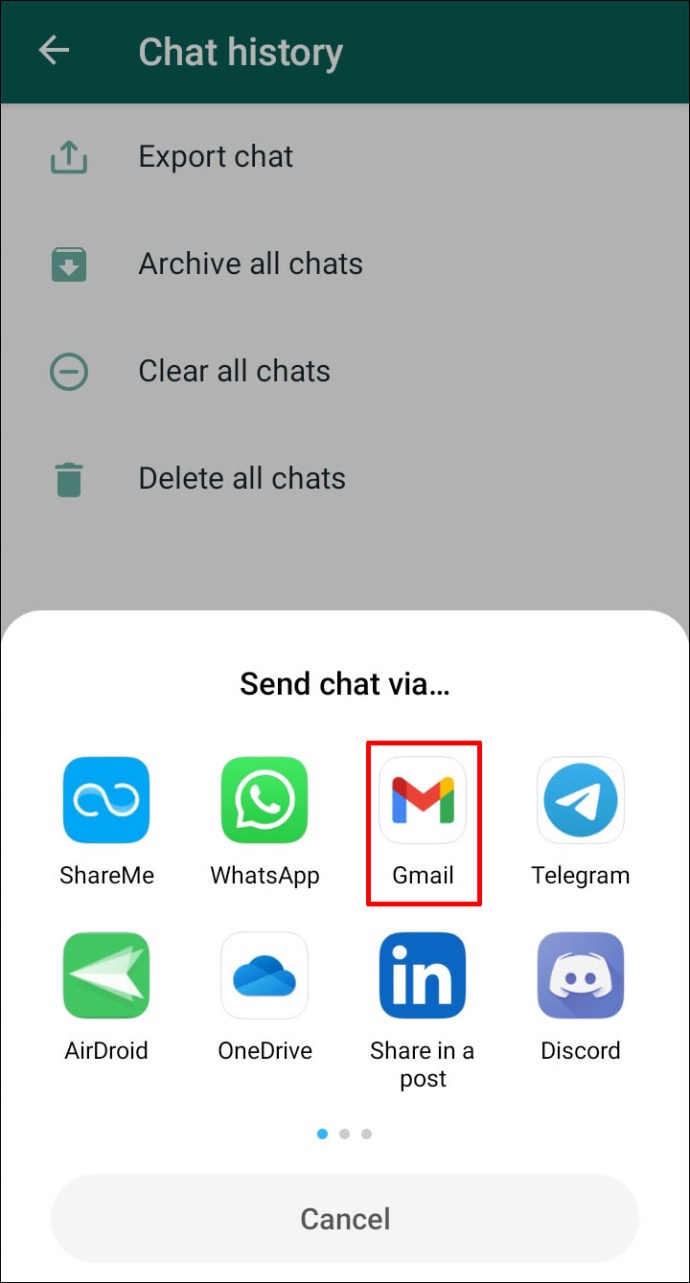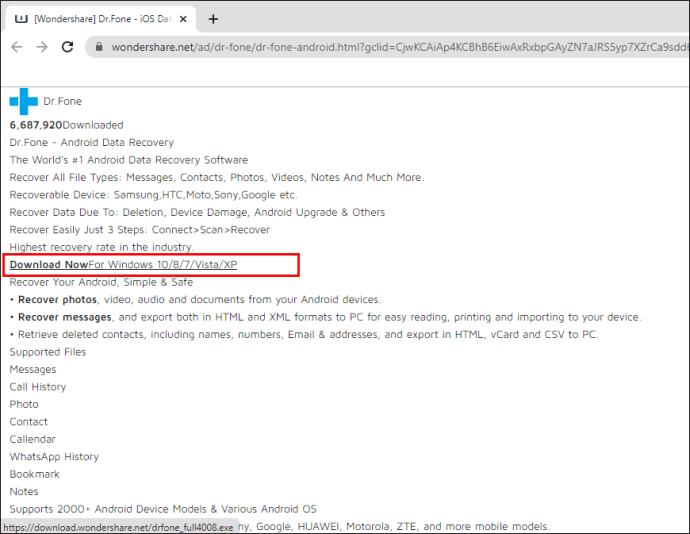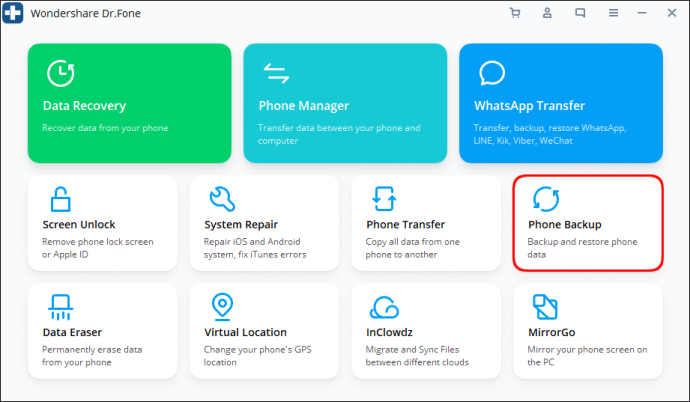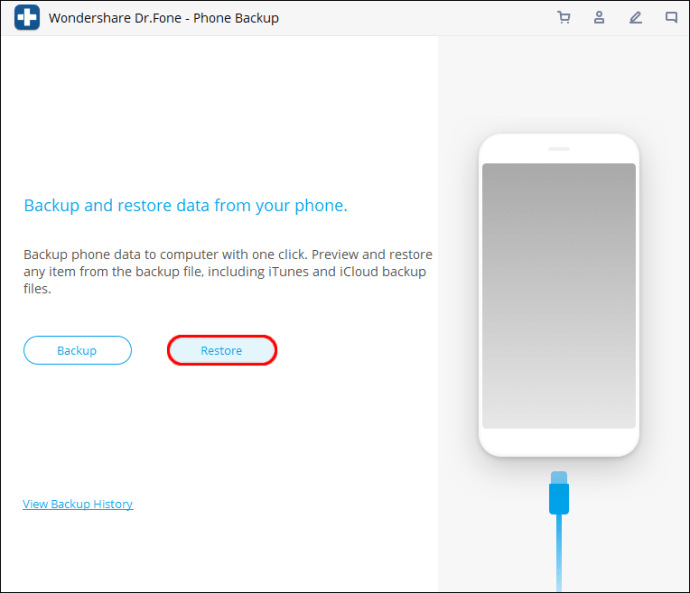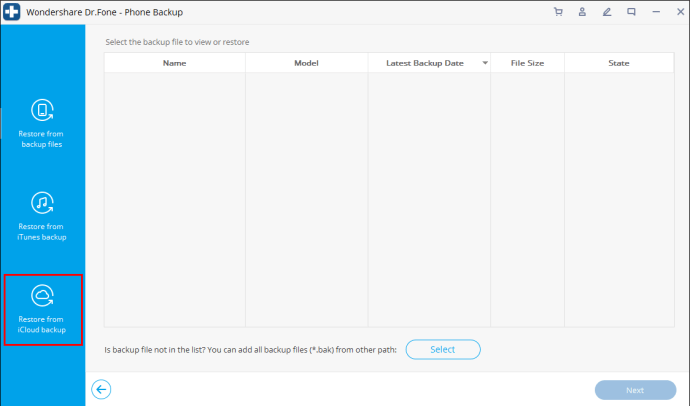Многие люди обращаются к WhatsApp, чтобы общаться со своими друзьями, семьей и другими людьми. Во время разговора вы обмениваетесь сотнями важных сообщений, которые хотели бы сохранить. Поскольку потеря истории чата может быть довольно значительной потерей, очень важно знать, как сделать резервную копию данных WhatsApp. Эта функция позволяет восстанавливать сообщения на ваши устройства даже после их удаления.

В этой статье мы дадим вам подробное руководство по загрузке резервной версии ваших чатов WhatsApp.
Как скачать резервную копию из WhatsApp
Получить данные резервной копии из WhatsApp довольно просто:
- Загрузите и откройте свой файловый менеджер.
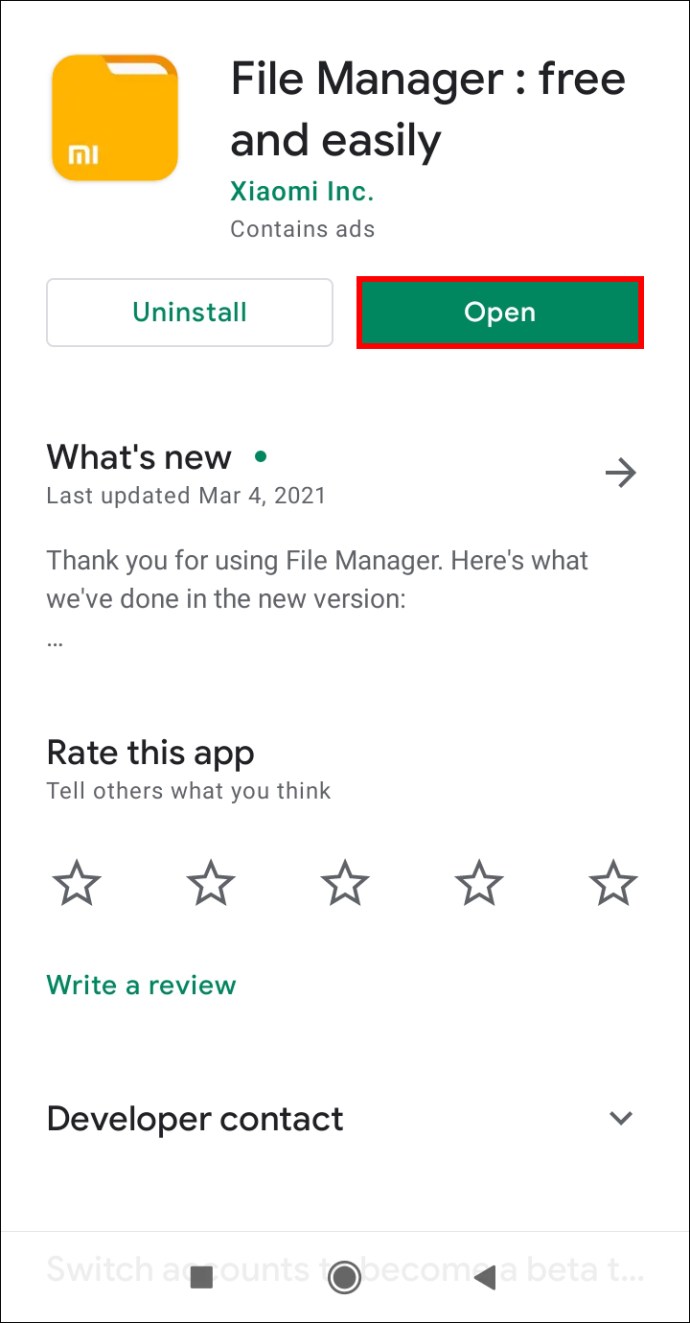
- Перейдите к «SDCard», затем «WhatsApp» и «Базы данных». Если данных нет, перейдите в основное или внутреннее хранилище.
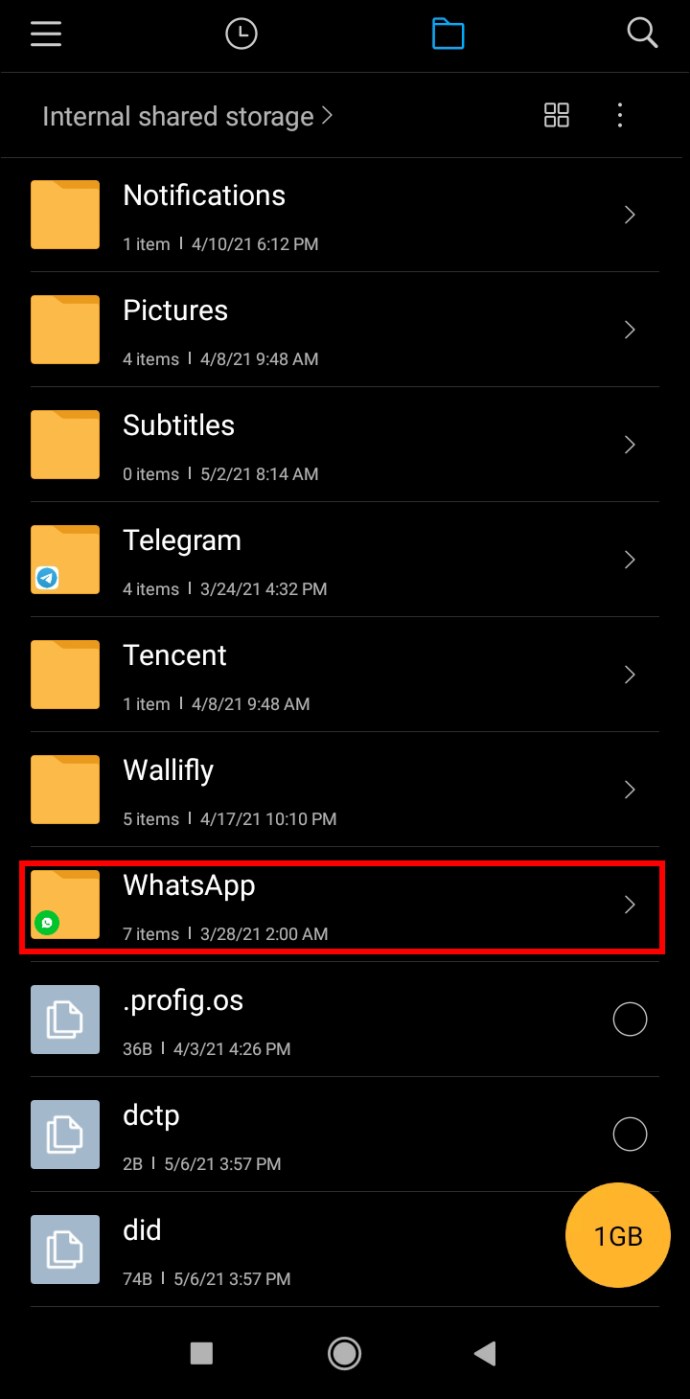
- Переименуйте резервную копию в msgstore.db.crypt12.
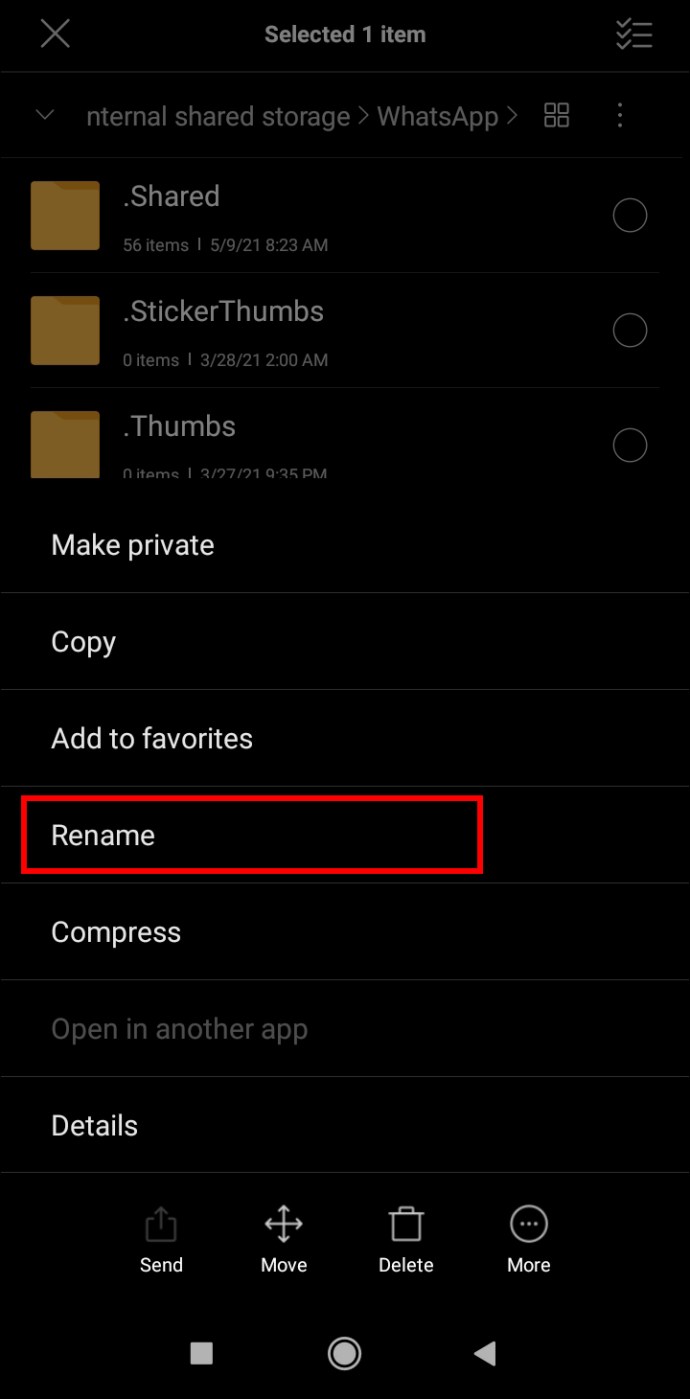
- Удалите WhatsApp.
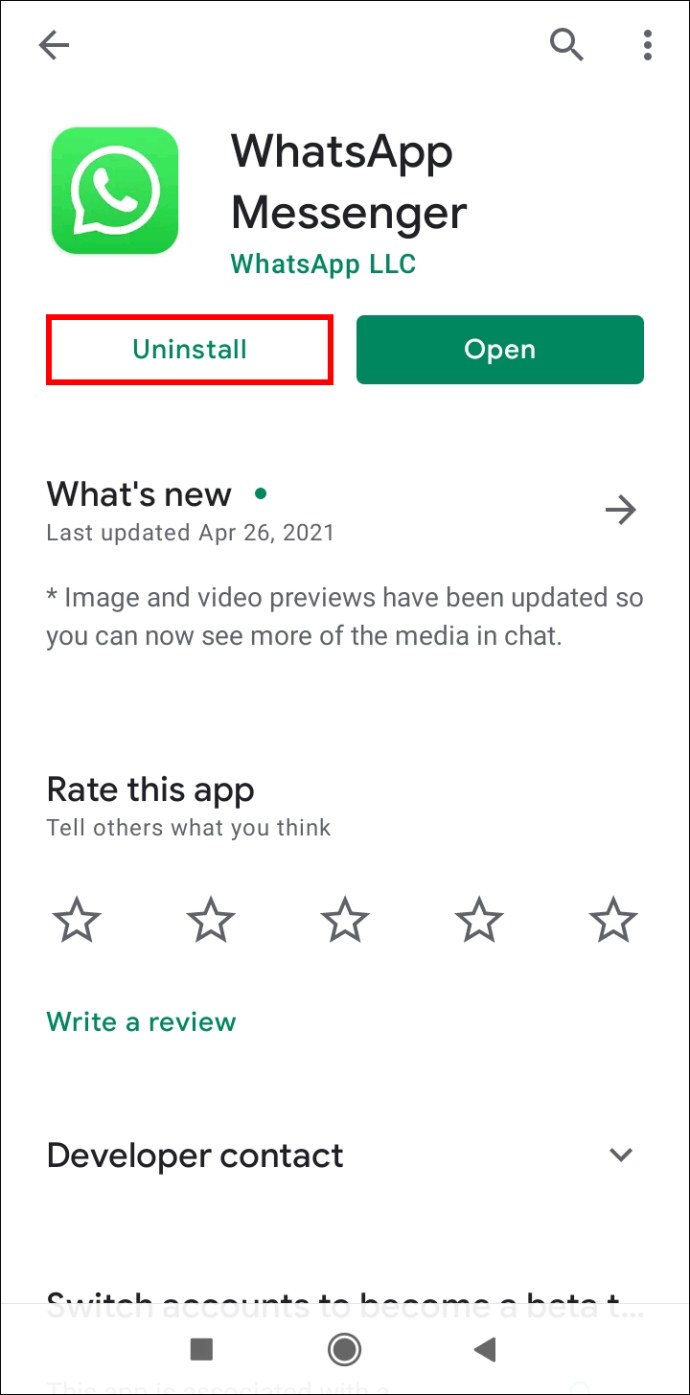
- Переустановите программу и нажмите «ВОССТАНОВИТЬ».
Как скачать резервную копию из WhatsApp на iPhone
Загрузить файлы резервных копий на iPhone можно с помощью стороннего приложения:
- Загрузите Syncios с этого сайта и установите приложение.
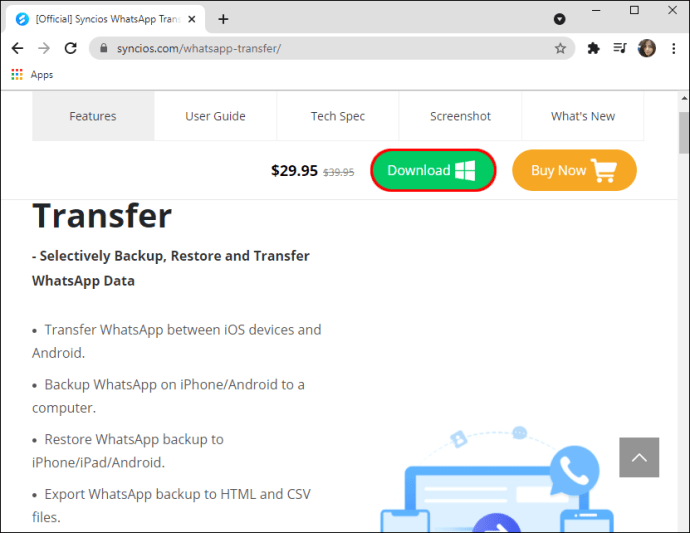
- Подключите устройство к компьютеру с помощью кабеля USB.

- Нажмите кнопку «Trust» и введите пароль вашего iPhone, чтобы компьютер мог получить доступ к его данным.
- Нажмите «Информация» в левой части экрана и перейдите к «WhatsApp».
- После загрузки сообщений нажмите кнопку «Резервное копирование» и выберите путь к данным.
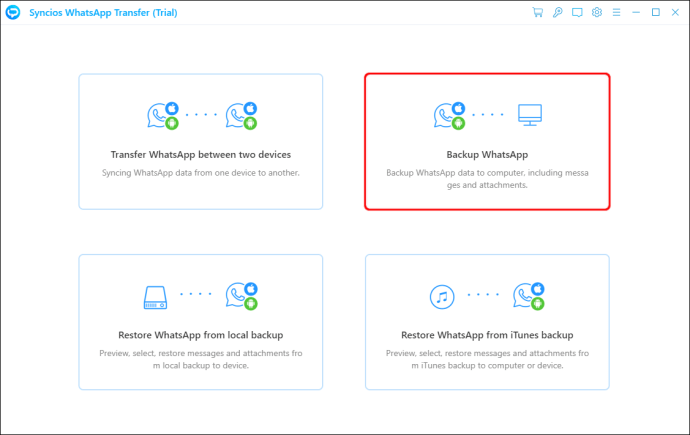
- Подождите, пока процесс завершится.

Как скачать резервную копию из WhatsApp на Android
Как и в случае с iPhone, вы можете загрузить резервную копию WhatsApp с помощью сторонней программы:
- Загрузите MobileTrans с этой страницы и установите его на свой компьютер.
- Откройте приложение и нажмите «WhatsApp Transfer».
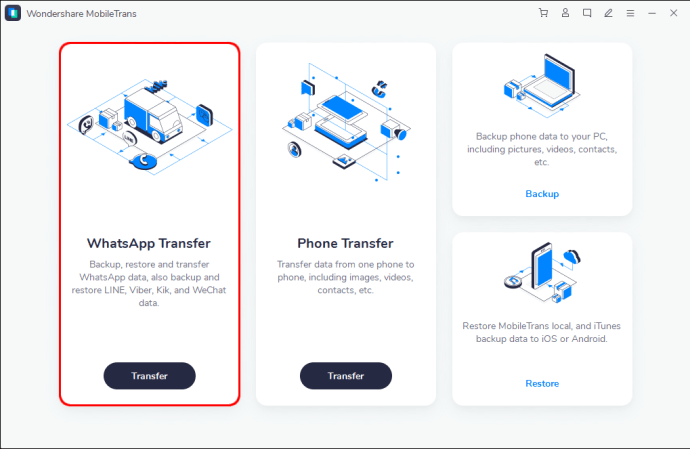
- Выберите «Передача сообщений WhatsApp».
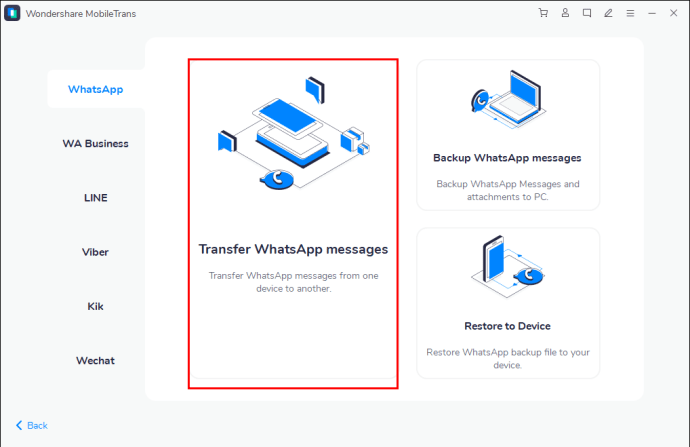
- Подключите свои телефоны Android к системе с помощью USB-кабелей и дождитесь, пока приложение их обнаружит.

- Нажмите «Начать передачу» и отключите устройства после завершения задачи.
Как скачать резервную копию из WhatsApp на Windows
MobileTrans также пригодится при загрузке резервных копий данных WhatsApp на ваш ПК с Windows.
- Скачайте и установите программу.
- Подключите устройство Android с помощью кабеля USB.

- Выберите «WhatsApp Transfer» и нажмите «WhatsApp» слева от вас.
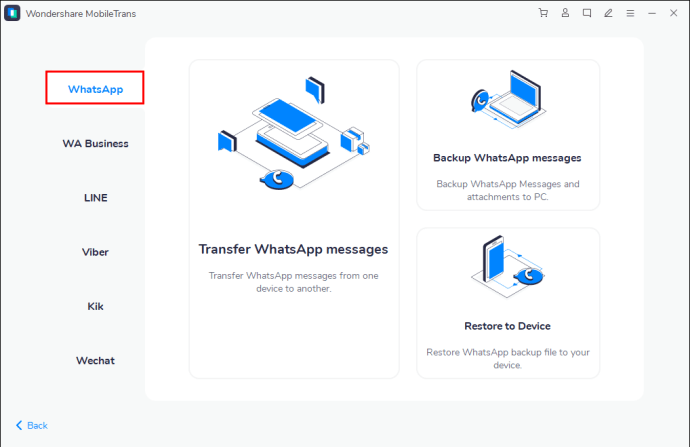
- Выберите вариант «Резервное копирование сообщений WhatsApp» и нажмите «Пуск».
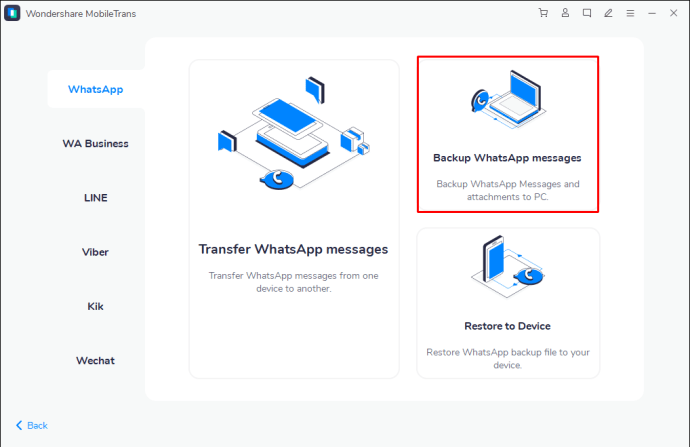
- По завершении процесса вы увидите на экране уведомление об успешном выполнении.
Как скачать резервную копию из WhatsApp на Mac
Чтобы продолжить в том же ритме, мы снова скачаем удобную программу для вашего Mac:
- Загрузите iMazing и установите приложение.
- Перейдите на боковую панель, выберите устройство iOS и нажмите «WhatsApp».
- Выберите сообщения, которые хотите восстановить.
- Нажмите кнопку «Экспорт». Вы можете экспортировать сообщения в текст, CSV или PDF или распечатать их напрямую с помощью опции «Печать».
Как скачать резервную копию из WhatsApp с Google Диска
К сожалению, Google Диск не позволяет читать или загружать данные резервных копий из WhatsApp. На сегодняшний день вы можете использовать только такие программы, как Elcomsoft Explorer:
- Установите приложение и откройте его на своем ПК.
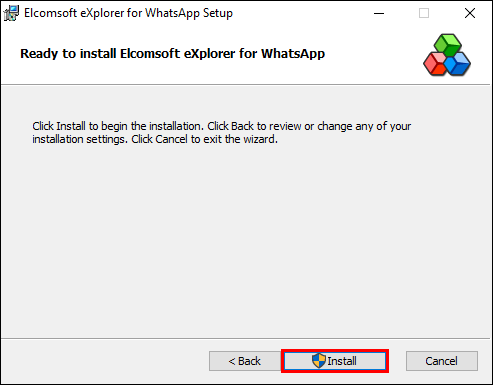
- Нажмите на символ Android в нижней части экрана и выберите «Загрузить данные с Google Диска».
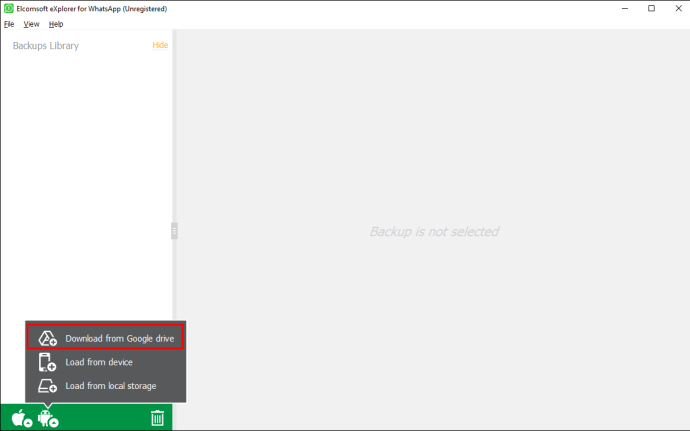
- Если будет предложено, введите код «2FA» в поле, чтобы продолжить. В противном случае загрузка начнется автоматически.
- Дождитесь завершения загрузки, и вы получите уведомление о том, что ваши данные зашифрованы.
- Нажмите кнопку «Расшифровать», и вы сможете увидеть все медиафайлы из своих сообщений.
- Чтобы расшифровать сами сообщения, вам понадобится код подтверждения WhatsApp. Нажмите кнопку «Отправить», чтобы запросить код.
- Введите код со своего устройства, и ваши сообщения будут расшифрованы.
Как скачать резервную копию из WhatsApp из iCloud

Выполните следующие действия, чтобы получить свои разговоры в WhatsApp из резервной копии iCloud:
- Запустите WhatsApp и посмотрите, есть ли резервная копия для ваших чатов. Перейдите в «Настройки», нажмите «Чаты», а затем «Резервное копирование чатов».
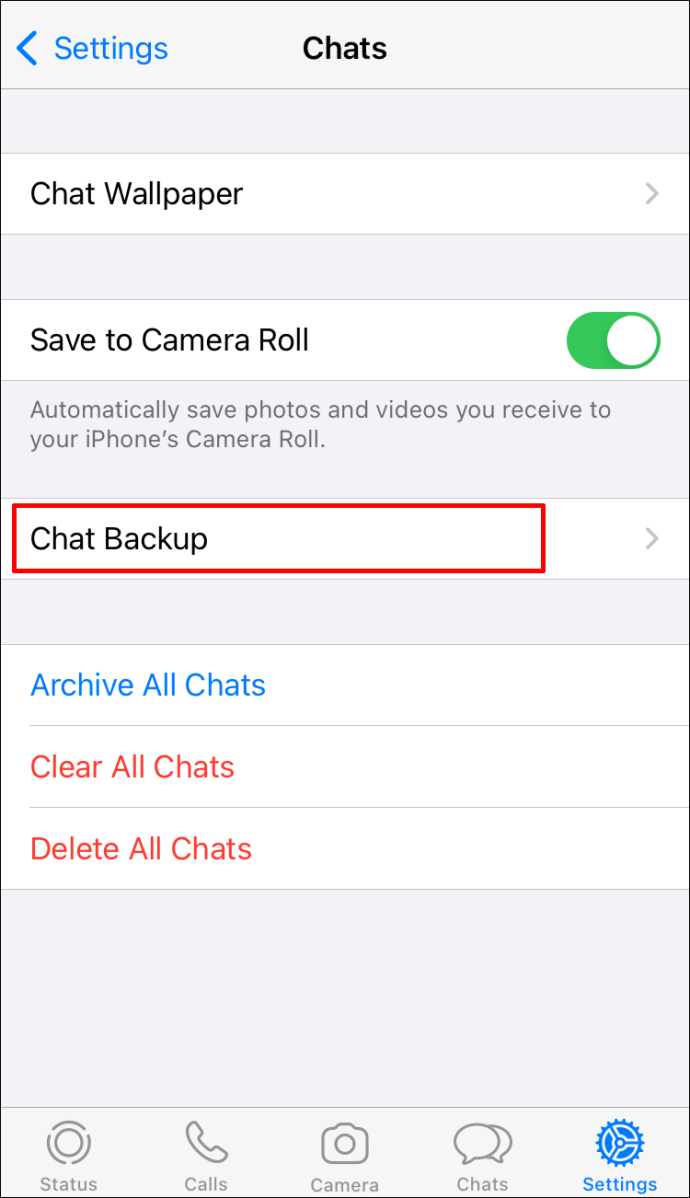
- Удалите WhatsApp и переустановите приложение, посетив свой App Store.
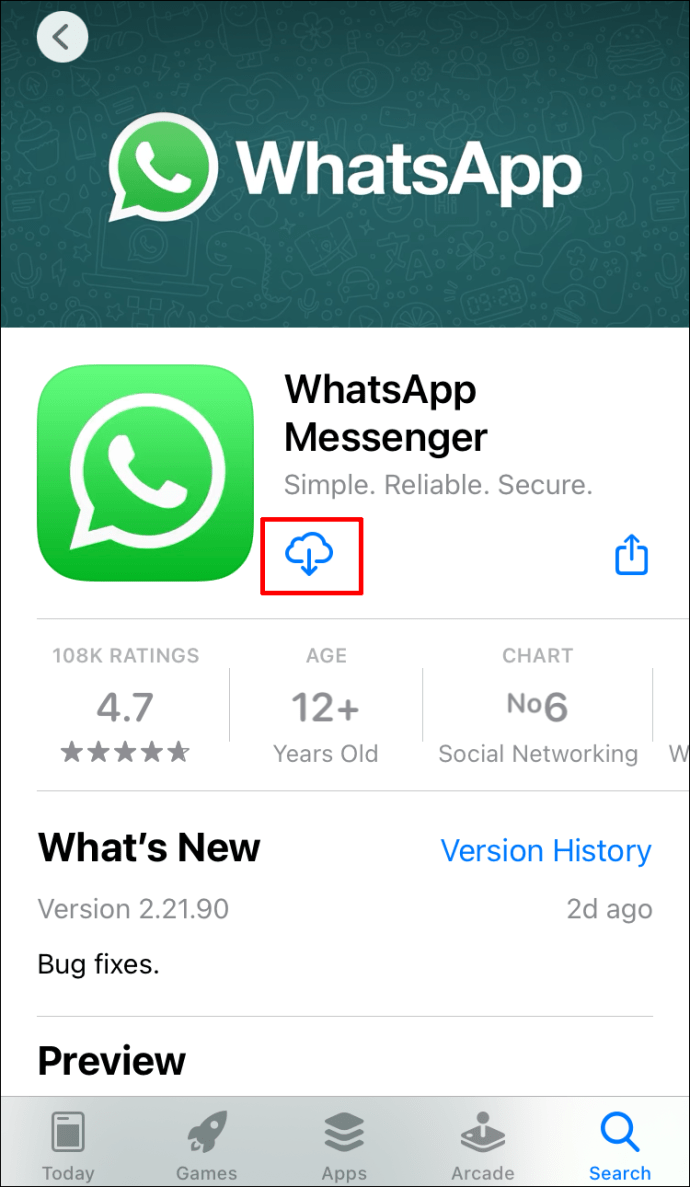
- После установки введите свой проверочный код.
- Наконец, восстановите свои чаты, следуя инструкциям на экране.
Как скачать резервную копию из WhatsApp с Google Диска на iPhone
Загрузка резервной копии с Google Диска на ваш iPhone - это двухэтапный процесс:
- Загрузите и установите WhatsApp на устройство Android.
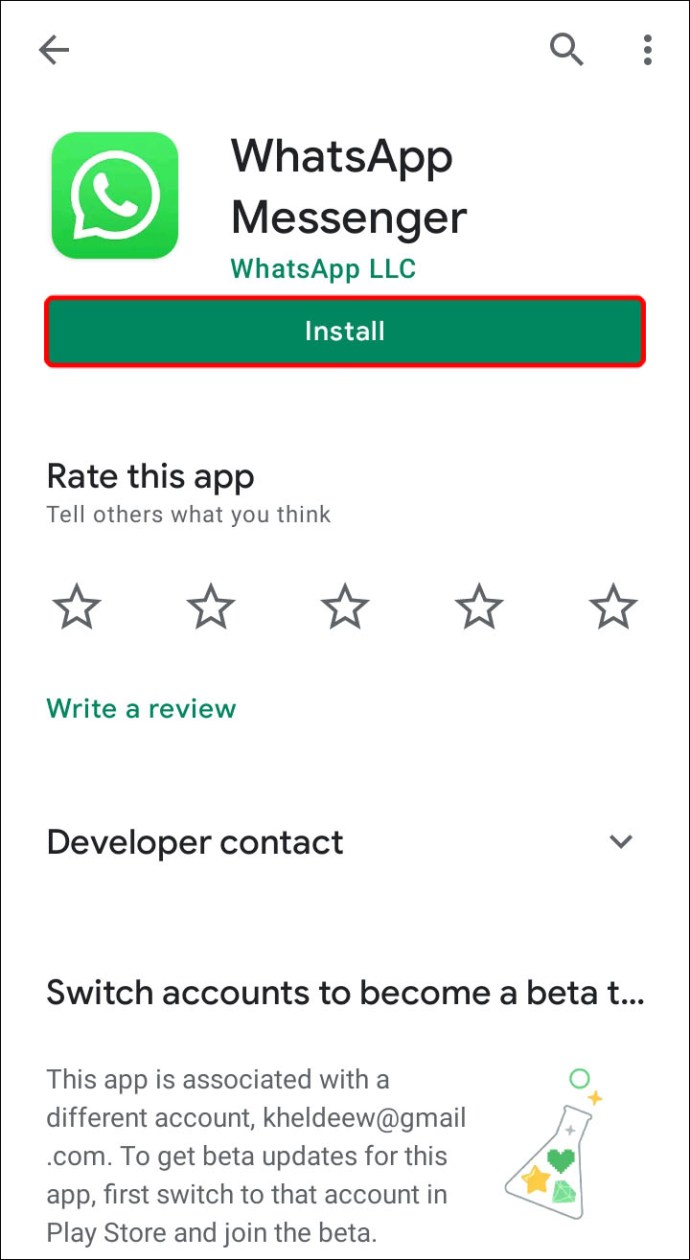
- Введите данные для входа в систему и введите проверочный код.
- После установки приложения нажмите «Восстановить», чтобы начать восстановление данных. Ваши сообщения будут восстановлены на вашем телефоне Android. Теперь вам нужно перенести данные на свой iPhone.

- Откройте WhatsApp на своем Android-устройстве и нажмите три вертикальные точки в правом верхнем углу экрана.
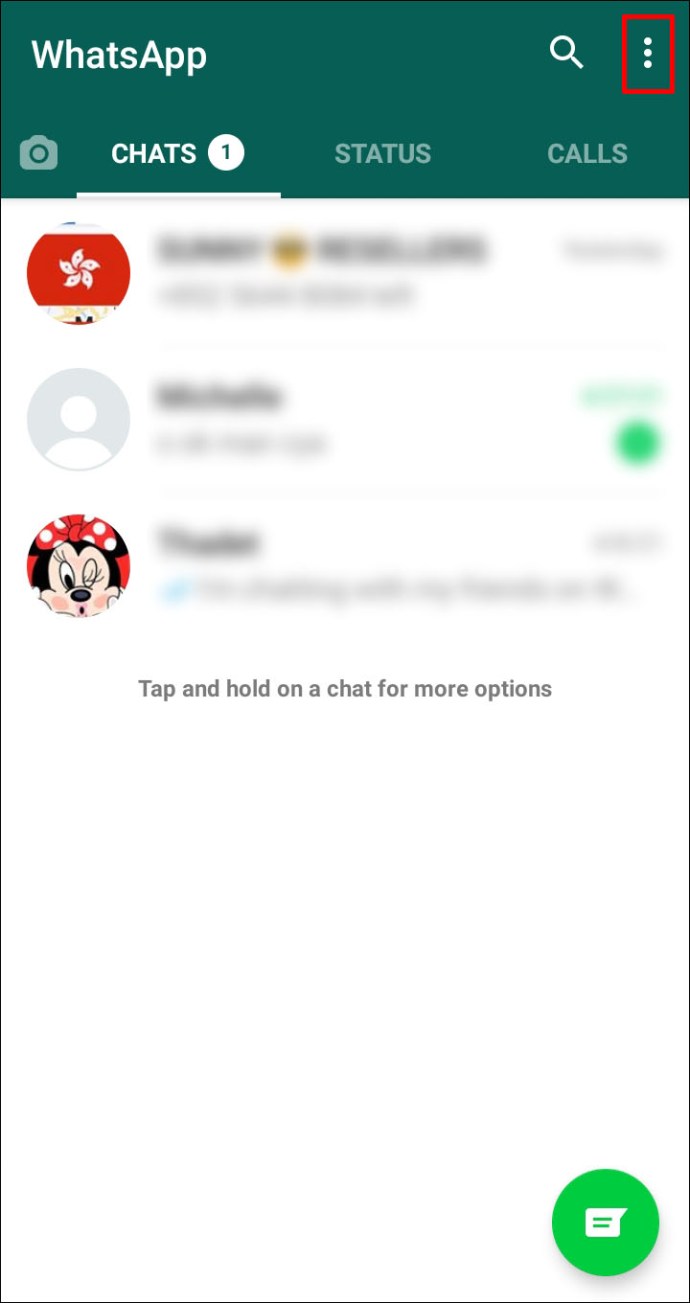
- Выберите «Настройки», а затем «Чаты» и «История чата».
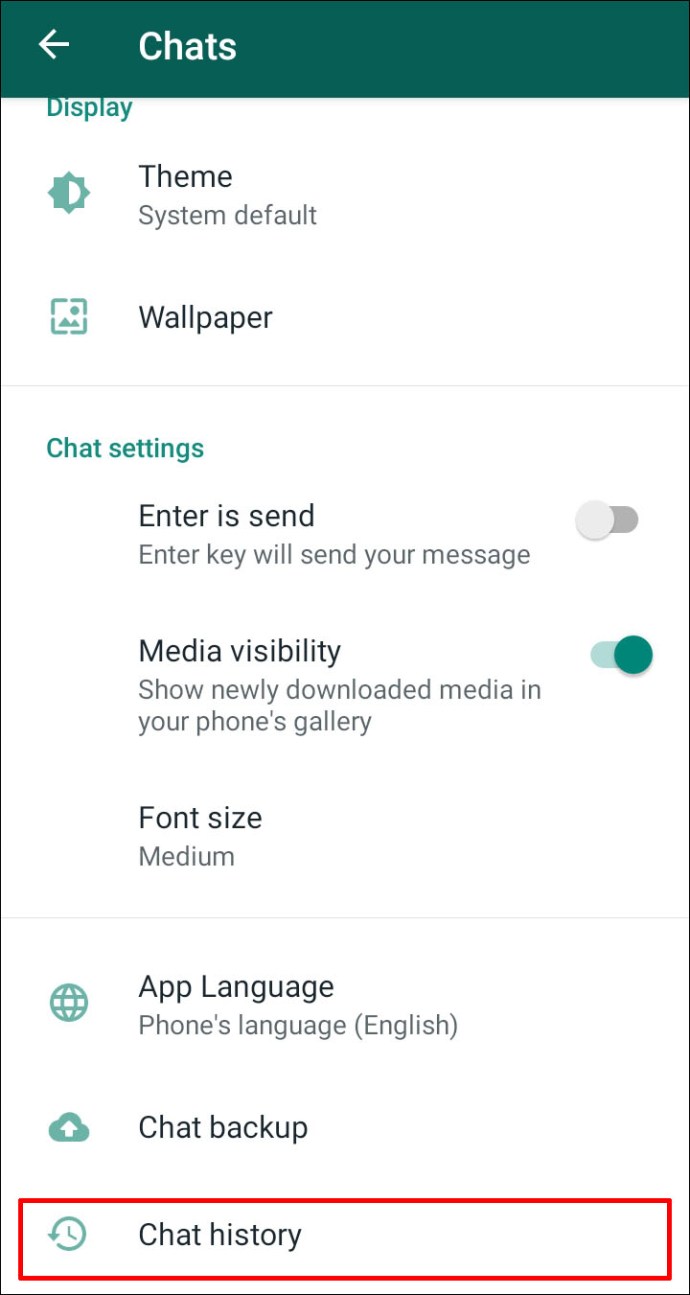
- Нажмите «Экспорт чата» и выберите сообщения, которые хотите экспортировать.
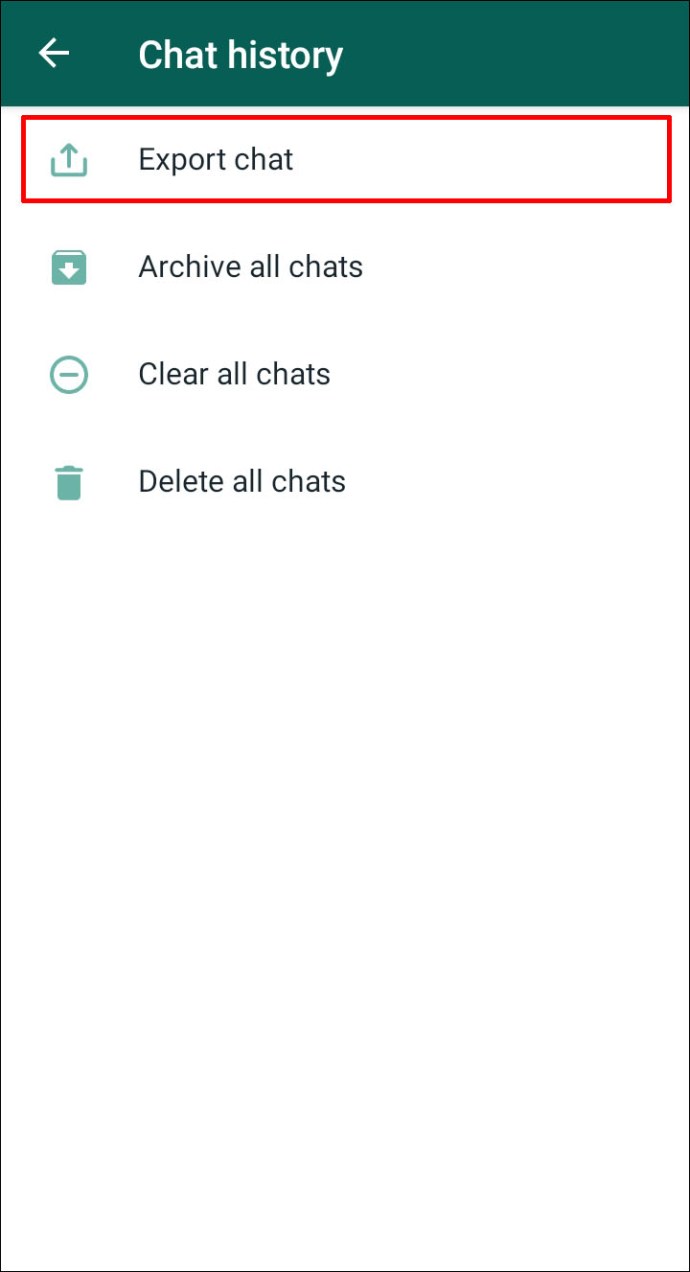
- Выберите символ Gmail в следующем окне и укажите место назначения разговора.
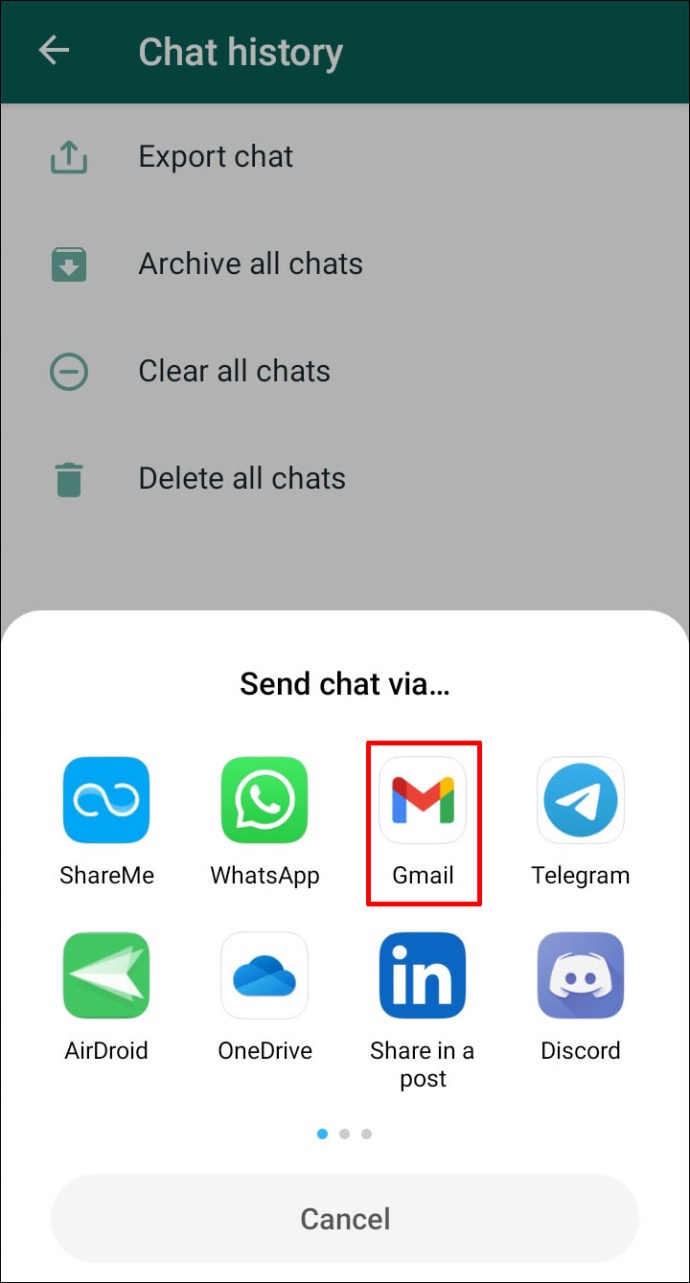
Как скачать резервную копию из WhatsApp из iCloud на Android
Простой способ перенести резервную копию из iCloud на ваше устройство Android - это программа под названием Dr. Fone:
- Загрузите приложение с этого сайта.
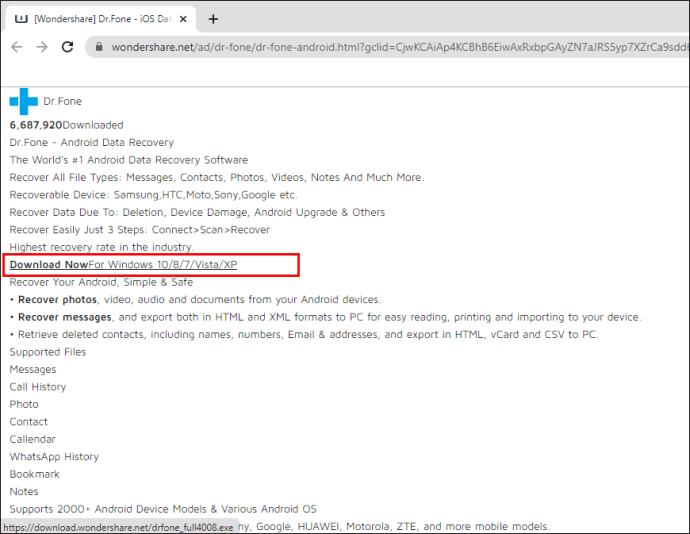
- Запустите программу и нажмите «Резервное копирование телефона».
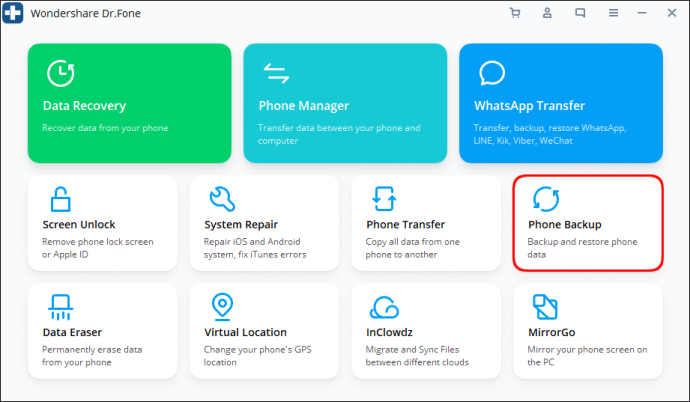
- Подключите телефон с помощью кабеля USB. Нажмите кнопку «Восстановить».
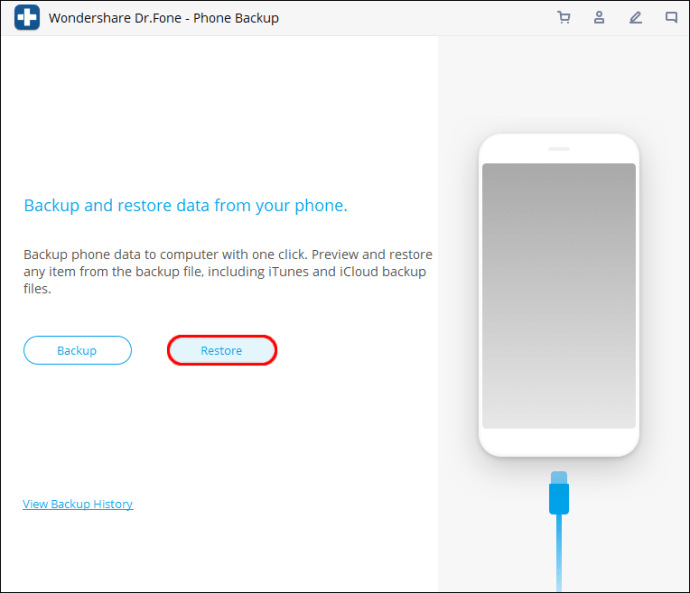
- Выберите «Восстановить из резервной копии iCloud». Введите свой пароль и имя пользователя для входа.
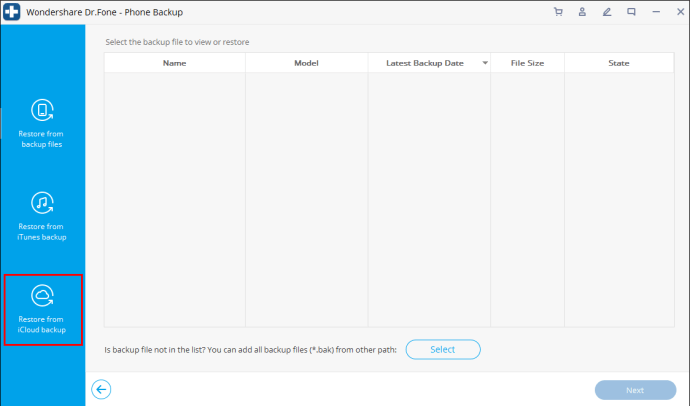
- Если вы используете двухфакторную аутентификацию, вы получите код подтверждения. Введите его, чтобы двигаться дальше.
- Выберите необходимые данные резервной копии и нажмите «Загрузить», чтобы начать процесс. Дождитесь завершения загрузки.
Дополнительные ответы на часто задаваемые вопросы
Как сделать резервную копию моих статусов WhatsApp?
К сожалению, вы не можете создать резервную копию своих статусов в WhatsApp. Приложение по-прежнему не поддерживает эту функцию.
Как восстановить резервную копию WhatsApp без удаления?
Вы можете использовать три официальных метода для восстановления резервной копии WhatsApp, но каждый из них предполагает удаление приложения. Для восстановления резервной копии без удаления необходимо использовать сторонний инструмент. Мы назвали несколько из них, чтобы вы могли выбрать один в зависимости от вашего устройства.
Как сделать резервную копию сообщений WhatsApp?
Вот как сделать резервную копию сообщений WhatsApp: u003cbru003eu003cbru003e • Запустите WhatsApp и нажмите три вертикальные точки в правом верхнем углу экрана. U003cbru003e • Выберите «Настройки», а затем «Чаты». U003cbru003e • Перейдите в «Резервное копирование чата» и выберите «Резервное копирование на Google Диск». u003cbru003e • Выберите частоту резервного копирования и учетную запись, в которой будет сохраняться история чата. u003cbru003e • Нажмите кнопку «Резервное копирование поверх», чтобы выбрать сеть, которая будет использоваться для резервного копирования.
Как мне восстановить резервную копию WhatsApp?
Для восстановления резервной копии WhatsApp требуется всего несколько нажатий: u003cbru003eu003cbru003e • Удалите приложение и переустановите его. U003cbru003e • Запустите WhatsApp и введите свой проверочный код. U003cbru003e • Нажмите кнопку «Восстановить», чтобы восстановить мультимедиа и чаты с Google Drive.u003cbru • Один раз восстановление окончено, нажимаем кнопку «Далее». После завершения инициализации вы увидите свои чаты. U003cbru003e • Приложение начнет восстанавливать ваши файлы после восстановления чатов.
Заключение
Используя функцию резервного копирования, вы можете предотвратить потерю всех ваших чатов и файлов. В зависимости от вашей платформы существует множество способов восстановления данных из резервной копии, позволяющих легко переключаться между различными устройствами. В результате вы можете получить доступ к важным разговорам даже после их удаления.
Вы пробовали восстановить резервную копию WhatsApp? Вы пользовались сторонней программой? Как прошло? Дайте нам знать в комментариях ниже.